Viivakuviot - SPSS-harjoitus 1
Jos olet ensimmäistä kertaa aloittamassa SPSS-harjoitusta, on ennen varsinaisen harjoituksen tekemistä syytä tutustua opiskeluohjeisiin.
Esimerkkiaineistona on osa Suomessa vuonna 2017 kerätystä International Social Survey Programme -aineistosta, osaISSP. Harjoitus tehdään painotettua aineistoa käyttäen (painomuuttuja bv5, ks. aineiston painottaminen).
Havaintoaineiston hakemisesta SPSS-ohjelmaan on erilliset ohjeet.
Yhden muuttujan keskiarvoviiva toisen muuttujan mukaan
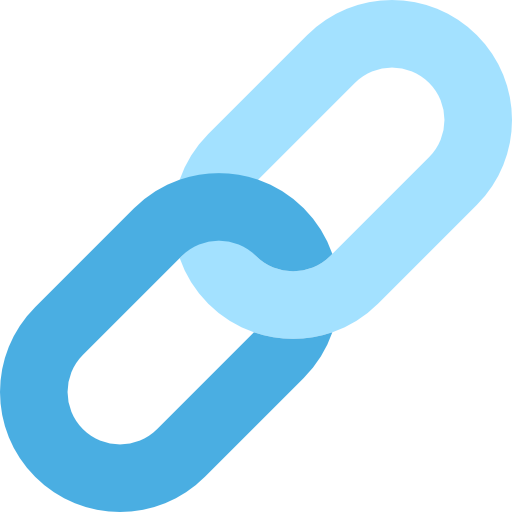
Viivakuvio soveltuu erityisesti sellaisiin tapauksiin, jossa halutaan tarkastella ajallista kehitystä. Ajallista kehitystä mittaavia muuttujia ei aineistossa ole, mutta sitä voidaan jäljitellä syntymävuosimuuttujan (k2) avulla. Aineistossa tiedustellaan vastaajien näkemyksiä sijoittumisestaan huono- tai hyväosaisiin kymmenportaisella asteikolla (k36a). Tarkastellaan näitä näkemyksiä syntymävuoden mukaan.
Tiukan tilastotieteellisestä näkökulmasta keskiarvon ottaminen tarkastelemastamme järjestysasteikollisesta huono-osaisuusmuuttujasta ei ole täysin hyväksyttävää, mutta yhteiskuntatieteissä näin on joskus käytännön syistä tehtävä. Keskiarvon käyttö on usein myös moodia tai mediaania havainnollisempaa.
Koska kuviotyökalun toiminta perustuu muuttujien oikeaan mitta-asteikkoon ja selitteisiin, on huono/hyväosaisuutta tarkasteleva muuttuja muutettava "jatkuvaksi" muuttujaksi ja poistettava siltä selitteet. Tämä käy helposti SPSS:n Variable View -näkymässä. Mene muuttujan k36a kohdalle ja klikkaa sen arvoja Values-sarakkeen kohdalla. Klikkaa avautuvassa Value Labels -ikkunassa arvon selitettä ja Remove-painiketta. Tee tämä molemmille selitteille ja paina OK.
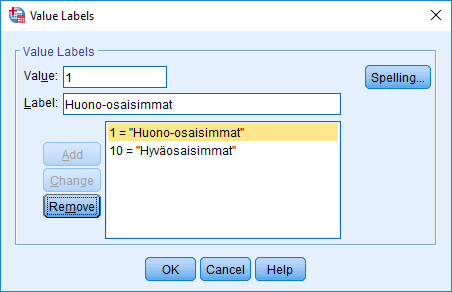
Siirry sitten Measure-sarakkeen kohdalle ja klikkaa siinä näkyvää tekstiä 'Nominal' (tai 'Ordinal') ja valitse valikosta Scale. Voit nyt käsitellä muuttujaa kuviotyökalussa ikään kuin jatkuvana. Huomaa, että jos muuttujaan olisi merkitty jollekin arvolle esimerkiksi 'en osaa sanoa' -vastauksia, nämä arvot täytyisi vielä merkitä puuttuviksi.
Valitse Graphs – Chart Builder ja valitse Chart Builder -ikkunan Gallery-lehdeltä Line. Kahdesta näkyviin tulevasta kuvakkeesta valitaan ensimmäinen, eli Simple Line ja viedään se esikatseluruutuun hiirellä vetämällä. Valitse syntymävuosimuuttuja (k2) listasta ja vedä se x-akselille. Vie selitettävä muuttuja (k36a) y-akselille. Esikatselu tekee hahmotelman kuviosta, mutta viiva voi vielä tässä vaiheessa näyttää miltä tahansa.
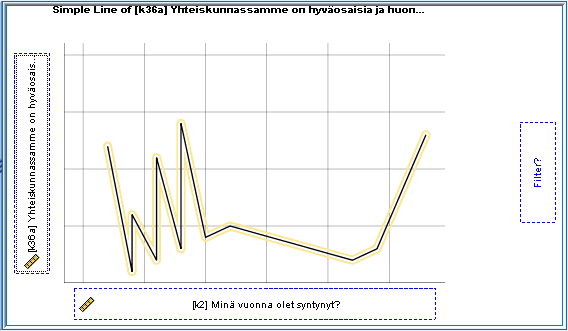
Mene seuraavaksi sivupaneelin Element Properties -välilehdelle, valitse Edit Properties of -listasta Line1 ja muuta Statistics-kohdasta tarkasteltavaksi tunnusluvuksi keskiarvo (Mean).
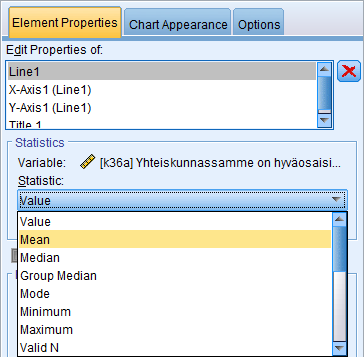
Kannattaa myös muokata y-akselin asetuksista, Y-Axis 1 (Line1), akselin minimi- ja maksimiarvot sekä asteikkovälin suuruus. Automaattisilla asetuksilla asteikosta tulee todennäköisesti näkyviin vain osa. Koska muuttujan asteikko on 1–10, asetetaan minimiksi 1 ja maksimiksi 10. Asteikkovälin suuruus on 1, joten merkitään Major Increment -kohtaan 1. Samalla akselin selitteen voi muuttaa yksinkertaisemmaksi (esim. keskiarvo). Jos asetukset eivät tahdo tallentua, kannattaa jokaisen muutoksen jälkeen klikata esimerkiksi esikatseluruutua ja tarkistaa, ettei aiempi arvo palaudu.
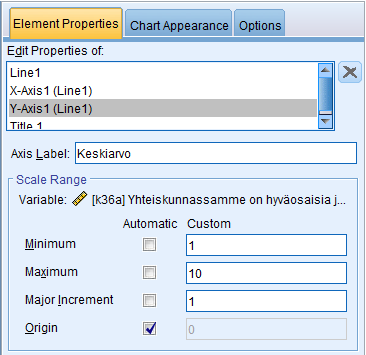
X-akselin asetuksista voi vielä muuttaa sen selitettä ja asettaa sillekin minimi- ja maksimiarvot sekä asteikkovälin (syntymävuosimuuttujan arvot vaihtelevat välillä 1944 ja 2004). Näitä voi muokata myös kuvion luomisen jälkeen Chart Editorilla. Luo kuvio Output-ikkunaan OK-painikkeella.
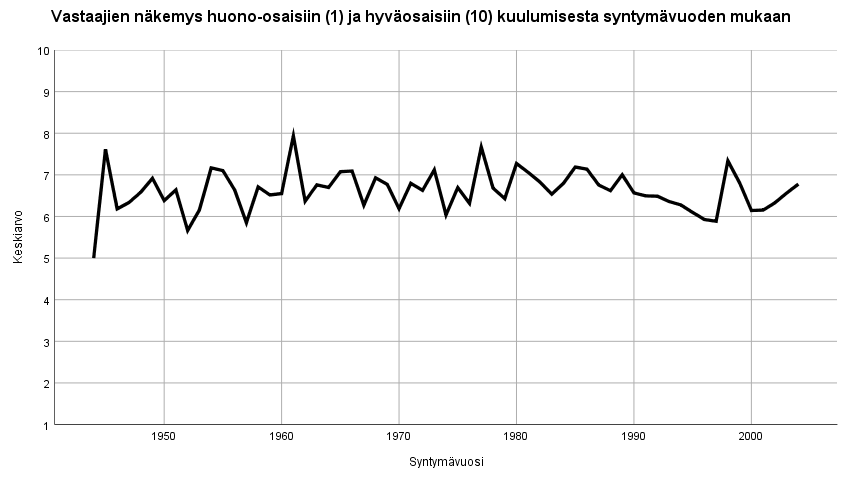
Oheisessa kuviossa on muutettu vielä otsikon sisältö sekä tekstien muotoiluja. Kuvion y-akselille saattoi ilmestyä myös arvo 11. Tämä johtuu kuvion marginaalin asetuksista. Tämän saa muutettua kaksoisklikkaamalla kuviota Output-ikkunassa, kaksoisklikkaamalla y-akselin arvoja Chart Editorissa ja menemällä Properties-ikkunassa Scale-välilehdelle. Sen alareunassa on Lower margin ja Upper margin asetukset, jotka muuttamalla nollaksi y-akselista pitäisi tulla näkyviin ainoastaan haluttu väli.
Vaihtelu eri syntymävuosien välillä ei ole järin suurta ja keskiarvot asettuvat viiden ja kahdeksan välille. Syntymävuoden tai -vuosikymmenen perusteella ei ole havaittavissa selviä trendejä huono- tai hyväosaisuuden kokemuksissa. Tarkastelussa on myös huomattava, että koska emme tarkastele ikäluokkia, keskiarvot perustuvat paikoitellen yksittäisten syntymävuosien kohdalla todella pieniin määriin havaintoja – jopa ainoastaan yhteen vastaajaan.
Kahden muuttujan keskiarvoviivat kolmannen muuttujan mukaan
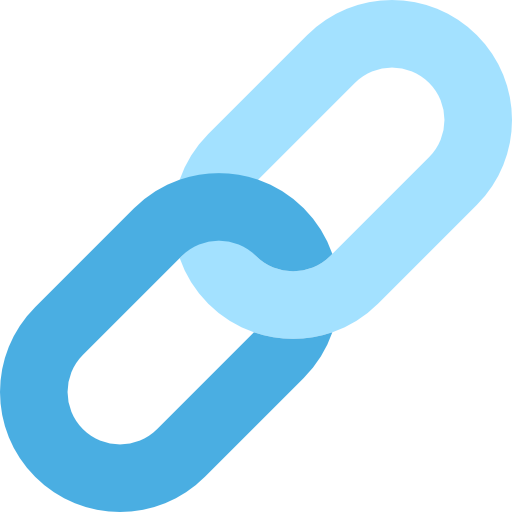
Seuraavassa verrataan vastaajien arvioita huono- tai hyväosaisiin sijoittumisesta kyselyn toteutushetkellä sekä arviota sijoittumisesta kymmenen vuotta myöhemmin (k36a ja k36c). Käytetään taustamuuttujana tässäkin syntymävuotta (k2).
Tässä harjoituksessa laadittavan viivakuvion voi toteuttaa sekä Chart Builder -työkalulla että Legacy Dialogs -toiminnolla. Näiden tuottamat kuviot ovat hieman erilaisia, joten tässä esitetään molemmat tavat.
Tarkista aluksi, että 'en osaa sanoa' ja muut keskiarvoja vääristävät arvot ovat merkitty puuttuviksi (jos et muista, kuinka tämä tehdään, ks. muuttujamuunnosten harjoitukset). Jos teet kuvion Chart Builder -työkalulla, varmista lisäksi, että muuttujien k36a ja k36c mittaustasoksi on merkitty Scale ja että niiden arvoilla ei ole selitteitä (ks. edellinen harjoitus).
Tehdään kuvio ensiksi Legacy Dialogs -valikosta. Klikkaa Graphs - Legacy Dialogs - Line.... Multiple -vaihtoehdolla voidaan tehdä kaksi viivaa, joten valitaan se. Data in Chart Are -vaihtoehdoista valitaan keskimmäinen, Summaries of separate variables. Siinä tiivistetään tietoa erillisten muuttujien ryhmissä, joten se vastaa halutun kuvion tilannetta.
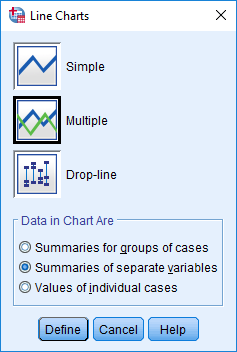
Tee kuvatut valinnat ja siirry Define -painikkeella tarkempiin määrittelyihin.
Siirrä muuttujaluettelosta Lines Represent: -laatikkoon muuttujat
k36a 'Yhteiskunnassamme on hyväosaisia ja huono-osaisia. Mihin sijoittaisit itsesi seuraavalla asteikolla, jossa 10 kuvaa sijoittumista hyväosaisimpiin ja 1 huono-osaisimpiin?' sekä
k36c 'Entä mihin uskot itse sijoittuvasi 10 vuoden päästä samalla asteikolla?'
ja Category Axis: -laatikkoon
syntymävuosimuuttuja k2 'Minä vuonna olet syntynyt?'.
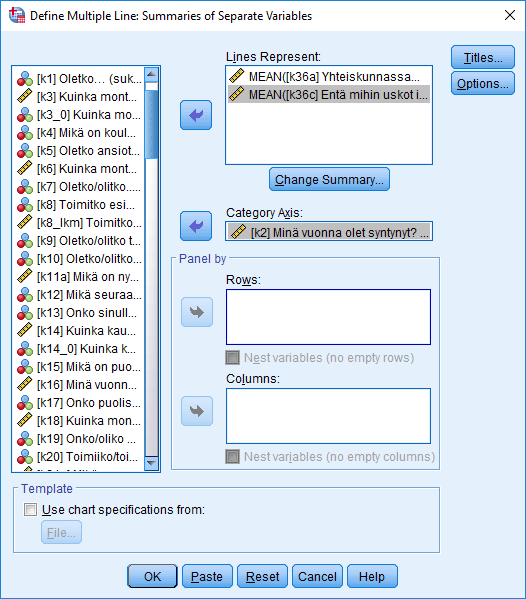
Lines Represent: -laatikon muuttujien eteen ilmestyy oletusarvoisesti sana MEAN kertomaan, että kyseisille muuttujille lasketaan keskiarvoja. Aivan yhtä lailla voidaan laskea esimerkiksi mediaaneja. Jompaa kumpaa muuttujaa klikkaamalla ja sen jälkeen Change Summary... -painiketta painamalla näet, mitkä valinnat ovat mahdollisia.
Klikkaa nyt Options... -painiketta. Jätetään pois kuviosta tapaukset, joista puuttuu näiden muuttujien osalta tietoa. Jos kohta Display groups defined by missing values on valittuna, poista valinta.
Jatka Continue- ja edelleen OK-painikkeilla, niin kuvio tulostuu Output-ikkunaan.
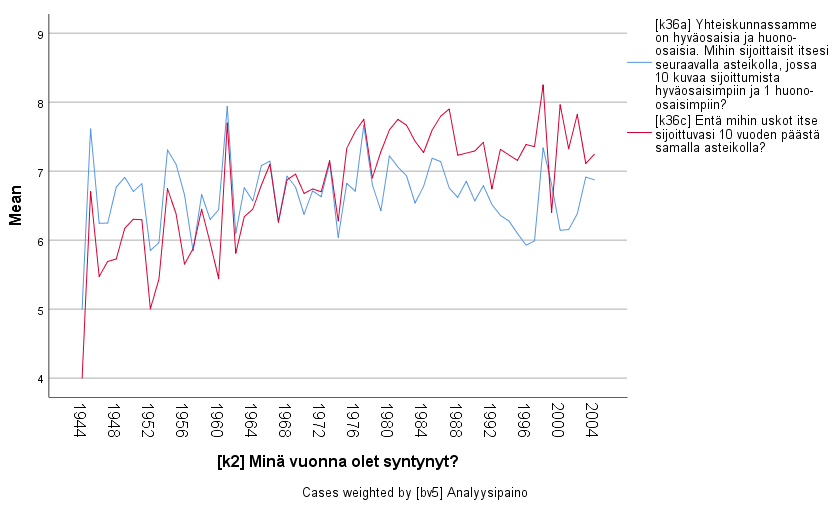
Kuviota voisi jälleen siistiä Chart Editor -ikkunassa esimerkiksi yksinkertaistamalla tekstisisältöjä ja muuttamalla y-akselin asteikon välille 1-10. Kuvion perusteella voi kuitenkin sanoa, että nuoremmat vastaajat odottavat seuraavan kymmenen vuoden aikana siirtyvänsä asteikolla hyväosaisempiin, kun taas vanhempien kohdalla tilanne on päinvastainen. Tuloksia tarkastellessa on hyvä muistaa, että keskiarvot perustuvat monien syntymävuosien kohdalla vain muutamiin havaintoihin.
Toinen tapa luoda samankaltainen viivakuvio on avata Graphs – Chart Builder Valmiin kuviopohjan sijaan luodaan kuvio elementeistä. Valitse siis ikkunan alaosasta Gallery-välilehden sijaan Basic Elements. Vedä Choose Axes -ruudusta kuvake Dual Y Coordinates isoon esikatseluruutuun. Esikatselussa pitäisi näkyä kuvion molemmilla puolilla y-akselit. Valitse seuraavaksi elementiksi viiva (Line) ja vedä se esikatseluruutuun. Koska käytämme kahta y-akselia, vedä vielä toinen viivaelementti esikatseluruutuun.
Lisää esikatseluun seuraavaksi muuttujat. Vie muuttuja k36a vasemmanpuoleisen y-akselin päälle. Vie muuttuja k36c oikeanpuoleiselle y-akselille ja syntymävuosimuuttuja (k2) x-akselille. Esikatselun pitäisi näyttää jotakuinkin samalta kuin oheisessa kuvassa (viivojen ulkonäkö voi vaihdella).
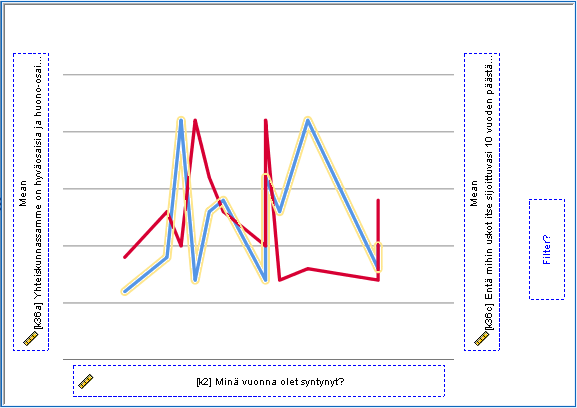
Molempien y-akseleiden kohdalla lukee Mean, joten kuvioon tehdään keskiarvovertailu ikäryhmittäin. Jos tarkasteltavana tunnuslukuna näkyy jokin muu, voit muuttaa sen keskiarvoksi Element Properties -välilehdellä valitsemalla Statistic-listasta Mean. Muista tällöin tehdä muutokset sekä Line1- että Line2-elementille.
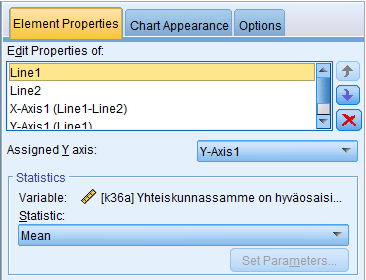
Ennen kuvion luontia kannattaa myös muuttaa kuvion asteikko oikeaksi valitsemalla Y-axis1 (Line1) ja tekemällä samat muutokset toiselle y-akselille, Y-axis2 (Line2). On tärkeää asettaa asteikko samanlaiseksi molemmille y-akseleille, jotta viivat ovat vertailtavissa. Samassa valikossa voit muuttaa y-akseleiden selitettä Axis Label -kohdassa.
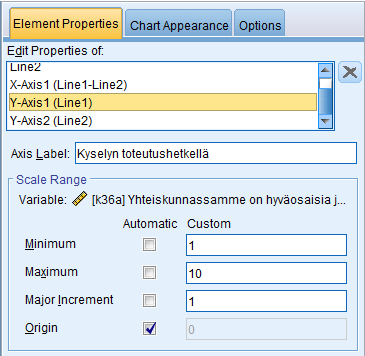
Kun asetukset on määritelty, kuvio luodaan Output-ikkunaan klikkaamalla OK. Tuloksena on kuvio, jota kannattaa vielä julkaisua varten muokata Chart Editorilla. Yksittäistä kuvion osaa kaksoisnapsauttamalla saa auki Properties-ikkunan, jossa voi muokata esimerkiksi y-akseleiden asteikot välille 1-10, oikeanpuoleisen y-akselin selitteet vaakasuoraan ja x-akselille näkyviin enemmän vuosilukuja.
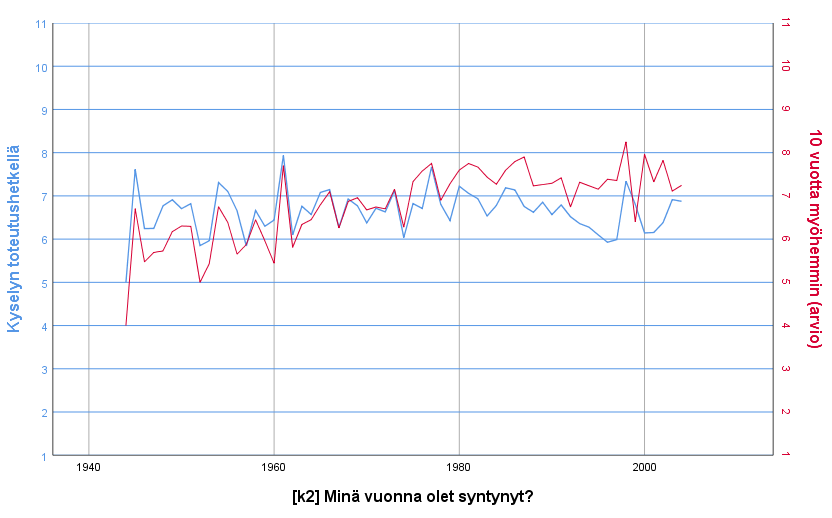
Esitystapa on hieman erilainen kuin Legacy Dialogs -toiminnolla, mutta molemmissa kuvioissa olennainen tieto esitetään samoin.